「PHP インストールに、WordPress に必要な MySQL 拡張機能が含まれていないようです」エラーを修正する方法
公開: 2022-09-01WordPress は、最も用途が広く堅牢なコンテンツ管理システム (CMS) の 1 つです。 それでも、使用中に問題が発生することがあります。 そのうちの 1 つは、「WordPress に必要な MySQL 拡張機能が PHP にインストールされていないようです」というエラーです。
幸いなことに、これは比較的簡単な問題であり、いくつかの迅速で簡単な解決策があります。 エラーの意味とその一般的な原因を理解すると、エラーを解決して再発を防ぐ準備が整います。
以下では、WordPress の MySQL 拡張機能エラーとその一般的な原因について説明します。 次に、問題を解決する方法と、問題が再発しないようにする方法について説明します。
WordPress MySQL 拡張エラーとは何ですか?
このエラー メッセージを解決する前に、その意味を理解することが重要です。 それでは、いくつかの基本を見ていきましょう。
まず、Hypertext Preprocessor (PHP) は、Web 開発用に設計されたサーバー側のスクリプト言語です。 また、今日最も人気のあるスクリプト言語であり、WordPress の主要言語でもあります。
MySQL は、WordPress がサイトの情報を保存するために使用するデータベース管理システムです。 これは、すべてのデータベース テーブルとファイルを見つけることができる場所です。
Web サイトで作業しているときに、「 PHP のインストールに、WordPress で必要な MySQL 拡張機能がないようです」というエラー メッセージが表示されることがあります。 この問題に遭遇したことがない場合は、修正方法はおろか、それが何を意味するのかについて混乱している可能性があります。
このエラー メッセージは通常、WordPress をインストールまたは更新しようとすると表示されます。 このようなエラー メッセージは苛立たしくてストレスの多いものですが、パニックになる必要はありません。
WordPress での MySQL 拡張エラーの原因は何ですか?
この問題に対処する理由はいくつかあります。 通常、これはサイトのコードに問題があることを意味します。 エラー メッセージが示すように、何らかの要素が原因で WordPress が MySQL データベースに正しく接続できません。
エラーの最も一般的な原因の 1 つは、サーバーに MySQL 拡張機能がインストールされていないか有効になっていないことです。 通常、これは次の 2 つのいずれかが原因であると考えられます。
まず、互換性のないバージョンの PHP を使用している可能性があります。 MySQL 5.0 には PHP 5.2 以降が必要です。 WordPress では、PHP の最新の安定バージョン (現在は PHP 7.4) を使用することをお勧めしています。
最新バージョンの PHP で特に古いバージョンの WordPress を使用している場合も、このエラーが発生する可能性があります。 PHP 7.0 は MySQL 拡張機能を廃止し、WordPress は新しい PDO_MySQL または MySQLi 拡張機能を使用するようになりました。
もう 1 つの可能性は、PHP の構成が間違っていることです。つまり、WordPress サイトで動作するように適切に設定されていません。 古いまたは互換性がないことに加えて、サーバー設定が正しくないことが原因である可能性があります。
「PHP のインストールに、WordPress に必要な MySQL 拡張機能が含まれていないようです」エラーを修正する方法
メッセージの意味とその原因について理解を深めたところで、メッセージの解決方法を見てみましょう。
1.WordPressを更新する
前述したように、WordPress の古いバージョン (3.9 以下など) を使用すると、このエラー メッセージが表示される場合があります。 したがって、問題を解決するために最初に行うべきステップの 1 つは、WordPress Core の最新バージョンを使用していることを確認することです。
最新バージョンの PHP (次のセクションで説明します) を使用している場合、これが問題の原因である可能性があります。 利用可能なアップデートがあるかどうかを判断するには、管理エリアに移動して[ダッシュボード] → [アップデート] に移動します。
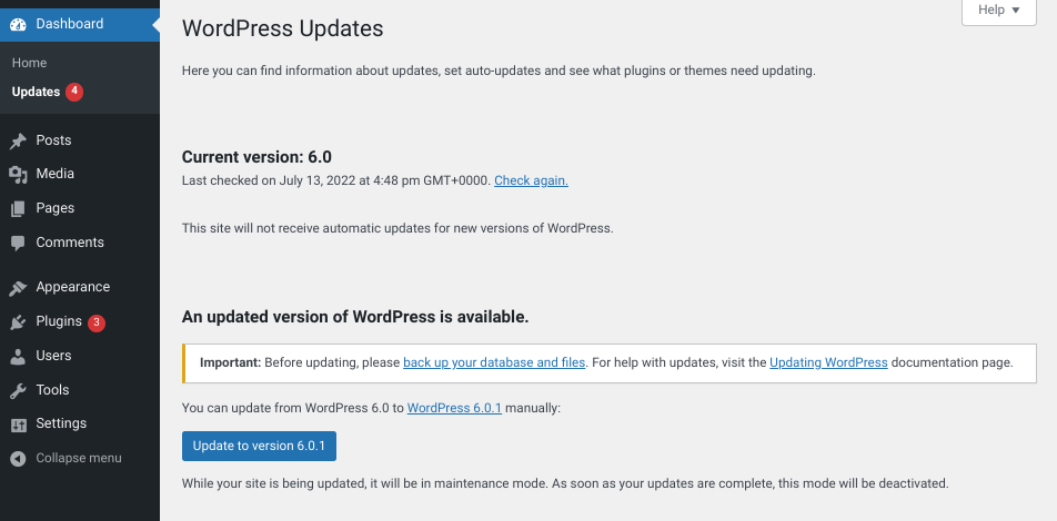
WordPress.com サイトを使用している場合は、代わりに[マイ ホーム] → [更新]で更新を見つけることができます。 利用可能なアップデートは、この画面に表示されます。
また、現在使用している WordPress のバージョンも表示されます。 「WordPress の更新バージョンが利用可能です」という通知が表示された場合は、バージョンに更新 [X]ボタンを選択できます。
このページでは、利用可能なプラグインとテーマの更新も表示できます。 WordPress Core と同様に、プラグインは PHP との互換性の問題を引き起こす可能性があり、MySQL 拡張エラーが発生する可能性があります。
そのため、新しいバージョンが利用可能なプラグインを更新することもお勧めします。 複数ある場合は、すべてを選択してから、 Update Pluginsをクリックします。
2. PHP のバージョンを確認する
WordPress コアが最新であることを確認したら、次のステップは、サーバーが使用している PHP のバージョンを確認することです。 これにはいくつかの方法があります。
最も簡単な方法は、WordPress ダッシュボードから [ツール] → [サイト ヘルス] に移動することです。
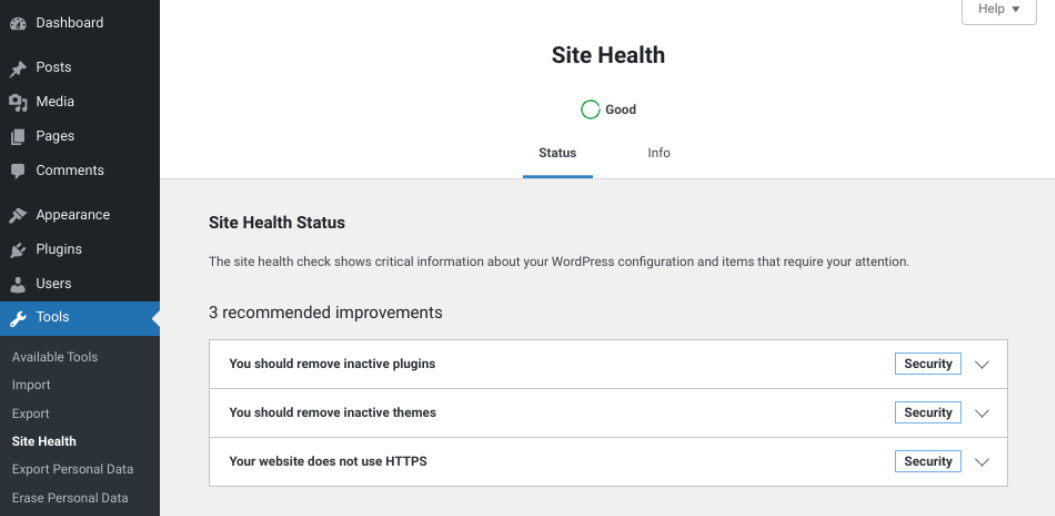
次に、[情報] タブを選択し、下にスクロールして [サーバー] パネルを展開します。 このセクションでは、現在実行している PHP のバージョンを確認できます。
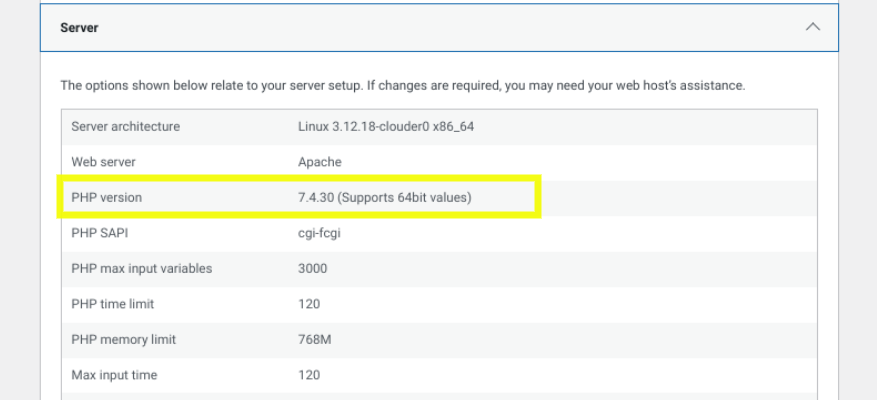
WordPress 管理者にアクセスできない場合は、FileZilla などのファイル転送プロトコル (FTP) クライアント経由でサーバーに接続して、PHP のバージョンを確認できます。 または、Web ホストが cPanel を使用している場合は、File Manager ツールを使用できます。
FTP クライアントまたはファイル マネージャーで、サイトのルート ディレクトリ ( /public_html ) に新しいファイルを作成し、 phpinfo.phpという名前を付けます。 次に、ファイルを開き、次のコード スニペットをコピーして貼り付けます。
<?php phpinfo(); ?>完了したら、ファイルを保存します。 次に、新しいブラウザー タブで、「yoursite.com/phpinfo.php」にアクセスします。 「yoursite.com」をドメイン名に置き換えてください。
サーバーの PHP 構成情報を表示するページが表示されます。

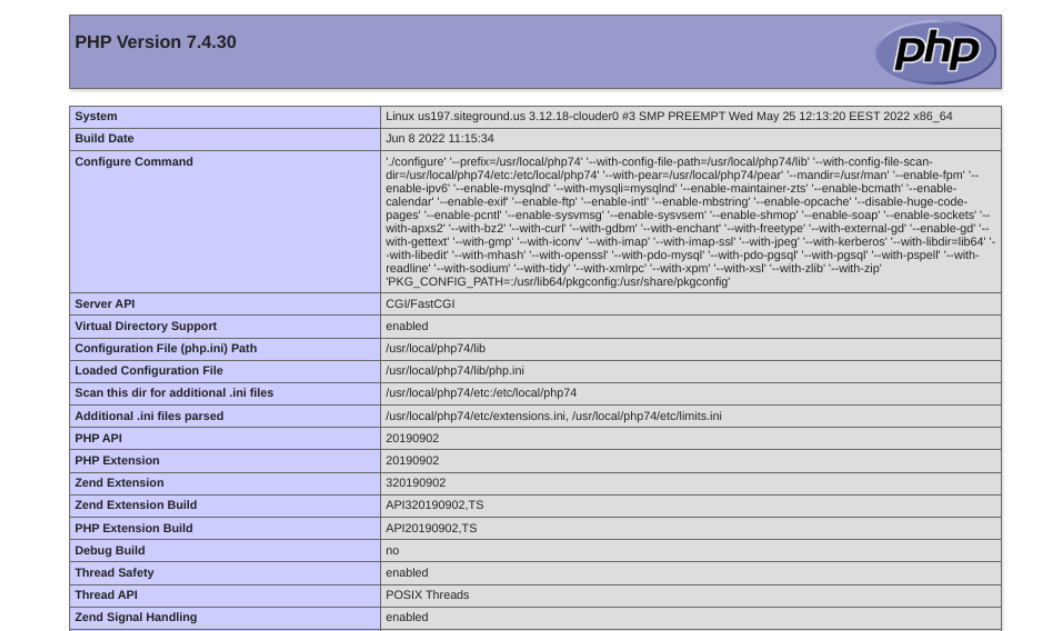
サーバーが実行している PHP のバージョンが画面の上部に表示されます。 7 または 8 で始まる場合、古いバージョンの PHP がエラー メッセージを表示する理由ではない可能性があります。
PHP 5.X を使用している場合は、PHP のバージョンを更新することを検討してください。
3. MySQL 拡張機能がインストールされていることを確認します
WordPress のバージョンが最新の場合は、MySQL 拡張機能がインストールされ、有効になっているかどうかも確認することが重要です。 使用しているオペレーティング システム (OS) にデフォルトで拡張機能が含まれていない可能性があります。つまり、自分でインストールする必要があります。
インストールされているかどうかを確認するには、最後の手順で作成したphpinfo.phpファイルをもう一度確認してください。 次に、 mysqliまたはmysqlセクションに移動します。 MySQL 拡張機能がインストールされている場合は、[クライアント API]フィールドの横にそのバージョンが示されます。

ただし、このフィールドが空白またはまったく表示されない場合は、MySQL 拡張機能がインストールされていないことを意味します。 インストールのプロセスは、ホストによって異なります。 詳細については、PHP インストール ガイドを参照してください。
プロバイダーが cPanel を使用している場合は、cPanel ダッシュボードから [ソフトウェア] に移動し、 [PHP バージョンの選択] を選択して、拡張機能を有効にすることができます。
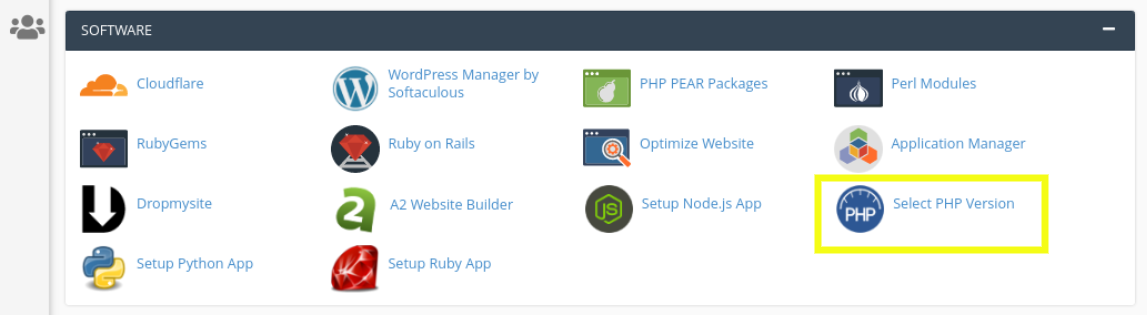
ここで、PHP の最新バージョンを選択し、 mysqliおよびmysqlndのボックスをクリックします。 変更を保存し、サイトに再度アクセスして、エラー メッセージがまだ表示されるかどうかを確認します。
または、MySQL 拡張機能を自分でインストールすることに自信がない場合は、Web ホストに連絡することをお勧めします。 このプロセスを完了するようにいつでもリクエストできます。
4. PHP 拡張機能が正しく構成されていることを確認する
WordPress のバージョンが最新で、MySQL 拡張機能がインストールされていることがわかったら、問題の原因が他にあることを安全に確認できます。 エラー メッセージが表示されるもう 1 つの理由は、拡張機能が正しく構成されていないことです。
誤ったファイル パスや、異なるタイプのサーバー用のphp.iniファイルの使用など、構成ミスにつながる問題がいくつかあります。 たとえば、Linux サーバー上の Windows サーバー用のものを使用している場合があります。
PHP 拡張機能が正しく構成されていることを確認するには、 phpinfo.phpファイルに戻ります。 次に、ロードされた構成ファイル項目を見つけます。

ここで、ファイル パスの値を確認できます。 ここにリストされているファイル パスを書き留めてから、 extension_dir行を探します。

ここにリストされているファイル パスは、ロードされた構成ファイルにリストされているものと一致する必要があります。 そうでない場合、次のステップは、 php.iniファイルを編集して修正することです。 完了したら、サイトに再度アクセスして、エラーが解決されていることを確認してください。
WordPress での MySQL 拡張エラーの再発を防止するためのヒント
この時点で、WordPress の MySQL 拡張エラーを修正する方法を学習しました。 しかし、将来それが起こらないようにするために実行できる手順もあります。
1 つ目は、WordPress サイトをリアルタイムでバックアップすることです。 サイト ファイルの最新のコピーを保持しておくと、問題が発生したときにその原因を特定しやすくなります。 Jetpack のようなソリューションを使用すると、何か問題が発生した場合に復元できるように、サイトの最新バージョンを常に確保することもできます。
WordPress ソフトウェアを最新の状態に保つことも重要です。 これは、MySQL 拡張機能の問題などのエラーを防ぐのに役立つだけでなく、サイトのセキュリティとパフォーマンスを強化することもできます。
最後に、更新されたバージョンの PHP を使用する WordPress Web ホストを必ず選択してください。 プロバイダーがこれらの更新を自動的に処理する場合、自分で手動で管理する必要がなくなります。 また、サーバー構成を合理化して、ベスト プラクティスを確実に順守するのにも役立ちます。
これにより、PHP 関連のエラーが発生する可能性を減らすことができます。 選択できる高品質で信頼性の高い WordPress ホストは多種多様です。 上位の WordPress ホストには、Bluehost、DreamHost、Pressable などがあります。
WordPress Web サイトのメンテナンスを合理化する
WordPress は強力で信頼できる CMS ですが、使用中に問題が発生することがあります。 「WordPress に必要な MySQL 拡張機能が PHP のインストールに含まれていないようです」というエラー メッセージが表示される場合があります。 幸いなことに、この問題を解決するために使用できるソリューションがいくつかあります。
説明したように、WordPress でこのエラーを修正するには、次の 4 つの方法があります。
- WordPress ソフトウェアとプラグインを更新します。
- PHP のバージョンを確認し、必要に応じて更新します。
- MySQL 拡張機能がインストールされていることを確認します。
- PHP 拡張機能が正しく構成されていることを確認します。
今後 WordPress のエラーが発生するのを防ぎ、問題のトラブルシューティングと解決を容易にするために、サイトをリアルタイムでバックアップすることが重要です。 Jetpack Backup でこれを簡単に行う方法を学びましょう!
